
КАТЕГОРИИ:
Архитектура-(3434)Астрономия-(809)Биология-(7483)Биотехнологии-(1457)Военное дело-(14632)Высокие технологии-(1363)География-(913)Геология-(1438)Государство-(451)Демография-(1065)Дом-(47672)Журналистика и СМИ-(912)Изобретательство-(14524)Иностранные языки-(4268)Информатика-(17799)Искусство-(1338)История-(13644)Компьютеры-(11121)Косметика-(55)Кулинария-(373)Культура-(8427)Лингвистика-(374)Литература-(1642)Маркетинг-(23702)Математика-(16968)Машиностроение-(1700)Медицина-(12668)Менеджмент-(24684)Механика-(15423)Науковедение-(506)Образование-(11852)Охрана труда-(3308)Педагогика-(5571)Полиграфия-(1312)Политика-(7869)Право-(5454)Приборостроение-(1369)Программирование-(2801)Производство-(97182)Промышленность-(8706)Психология-(18388)Религия-(3217)Связь-(10668)Сельское хозяйство-(299)Социология-(6455)Спорт-(42831)Строительство-(4793)Торговля-(5050)Транспорт-(2929)Туризм-(1568)Физика-(3942)Философия-(17015)Финансы-(26596)Химия-(22929)Экология-(12095)Экономика-(9961)Электроника-(8441)Электротехника-(4623)Энергетика-(12629)Юриспруденция-(1492)Ядерная техника-(1748)
Шестая и седьмая версии браузера
|
|
|
|
Internet Explorer
Имя протокола://имя_сервера/путь_к_файлу/имя_файла
HTTP (HyperText Transfer Protocol) – это протокол обмена гипертекстовой информацией, основной протокол WWW. Существуют и другие протоколы, например, FTP (File Transfer Protocol) – протокол обмена файлами. Если файл находится на FTP-сервере, то URL будет начинаться так: ftp://.
Браузер работает с протоколом HTTP, поэтому самостоятельно дописывает http:// в начало введенного вами адреса. Поэтому можно не утруждать себя вводом http://
Кроме протокола HTTP существует еще протокол HTTPS – это безопасная версия протокола HTTP (S-secure), использующая шифрование при передаче данных. Обычно протокол HTTPS применяете при работе с конфиденциальной информацией, например, когда вы покупаете что-то в магазине с помощью кредитных карточек, будет использоваться протокол HTTPS.
Браузер по умолчанию:
Браузером по умолчанию в операционной системе является Internet Explorer.По умолчанию означает, что данный браузер встроен в операционную систему, и его не нужно устанавливать отдельно. Именно поэтому большинство пользователей и используют Internet Explorer.
Для запуска Internet Explorer воспользуйтесь командой меню Пуск | Internet | Explorer или Пуск | Все программы | Internet Explorer (рис. 4.14)
В операционной системе Windows ХР используется шестая версия Internet Explorer (далее IE), а в ОС Windows Vista установлен IE 7. Оба браузера будут рассмотрены параллельно. Начнем с IE 6, который установлен в Windows ХР.
Основные элементы окна браузера представлены на рис. 4.15.
Начнём обзор функций браузера с самого начала - главного меню:
Файл - содержит команды для открытия новых окон, сохранения, печати и правки Web-страниц, а также другие команды;
Правка – стандартное меню для работы с буфером обмена Windows,
также содержит команду поиска на странице;
Вид – управляет внешним видом окна, браузера, а также просмотром; Web-страниц;
Избранное – управляет избранными страницами;
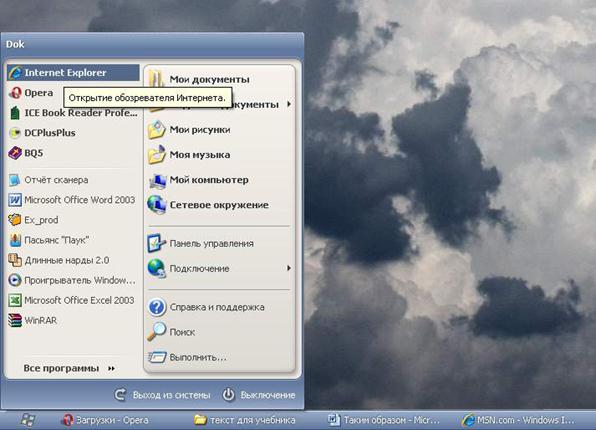
Рис. 4.14 Запуск Internet Explorer в Windows Vista
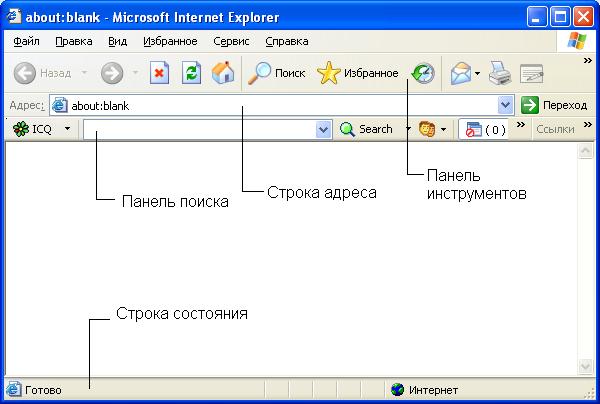
Рис. 4.15. Основные элементы окна браузера IE 6.
Сервис – содержит команду вызова окна настроек браузера и другие, не столь важные, команды;
Справка – управляет справочной системой браузера.
На панели инструментов находятся кнопки для управления просмотром Web-страниц и кнопки для вызова других функций браузера:
Назад – переход на предыдущую страницу. Например, вы перешли по ссылке на какую-то страницу и вам нужно вернуться на предыдущую страницу. Вот для этого используется кнопка Назад;
Вперед – переход на следующую страницу. Кнопка становится активной только после нажатия кнопки Назад. Рядом с кнопками Назад и Вперед есть небольшие кнопки с изображением символа ▼. При нажатии на эту кнопку появится список страниц, на которую можно перейти. Очень удобно – вам не нужно несколько раз нажимать кнопку Назад (или Вперед) – вы сразу можете выбрать нужную страницу;
Остановить – используется для остановки загрузки страницы. Редко, но, иногда эта кнопка бывает нужна;
Обновить – обновляет страницу. Обновление страницы нужно, если вы подозреваете, что страница изменена, а браузер отображает старую копию страницы;
Домой – переходит на домашнюю страницу. Обычно в качестве домашней страницы выбирается ваша любимая страница. Именно с домашней страницы браузер начинает обзор Интернета, т. е. когда вы запускаете браузер, данная страница загружается первой;
Поиск – открывает страницу поиска;
Избранное – показывает избранные вами страницы. Если вам понравилась Web-страница, и вы хотите запомнить ее адрес, то ее нужно добавить в Избранное;
Медиа – открывает страничку WindowsMedia.com, с помощью которой вы сможете произвести поиск мультимедийных файлов. Хотя, должен отметить, есть намного более эффективные способы поиска мультимедийных файлов, о которых мы поговорим далее в этой книге;
Журнал – запоминает посещенные вами страницы;
Почта – позволяет вызвать почтовый клиент по умолчанию (обычно это Outlook Express);
Печать – используется для печати текущей страницы;
Правка – открывает редактор Web-страниц и загружает в него текущую Web-страницу. Понятно, что загружается не оригинальная Web-страница, а ее локальная копия. В случае изменения страницы в редакторе страниц она может быть сохранена на вашем жестком диске. Обратно на Web-узел закачать вы ее не можете, поскольку у вас нет права доступа к этому узлу;
Обсудить – позволяет обсудить с другими пользователями Интернета текущую страницу. Данная функция используется очень редко: пользователи предпочитают обсуждать те или иные странички на различных форумах, а не с помощью функции Обсудить браузера IE;
Справочные материалы – выводит справку по использованию IE.
На панели инструментов могут быть дополнительные кнопки, добавляемые различными приложениями, например, на рис. 4.16 последняя кнопка панели инструментов добавлена приложением FlashGet. Пока вы не установили это приложение, данной кнопки у вас не будет.
Панель поиска Google устанавливается отдельно. Чуть позже мы рассмотрим, как это сделать. Строка состояния выводит состояние загрузки страницы, например, показывает, сколько картинок всего на странице и сколько из них загружено. Когда страница загружена полностью, на строке состояния вы видите слово "Готово".
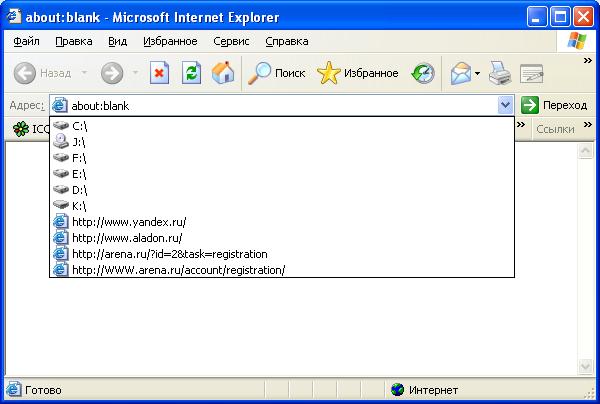
Рис. 4.16 Просмотр недавно открытых страниц
Наиболее часто вы будете использовать адресную строку. Использовать ее просто – вводите адрес странички и нажимайте <Enter> (или кнопку Переход рядом с адресной строкой – как кому больше нравится).
Адресная строка запоминает последние введенные вами страницы. Для их просмотра нажмите кнопку выпадающего списка (рис. 4.16).
Теперь приступим к рассмотрению браузера IE 7. Если вы используете Windows ХР, можете сразу перейти к следующему разделу.
Интерфейс браузера IE 7 немного отличается от предыдущей версии: у него нет четко выделенного меню и панели инструментов (рис. 4.17). В верхней части окна расположены кнопки Назад и Вперед, назначение которых такое же, как и в случае с IE 6 (см. выше), адресная строка и строка поиска Live-Search.
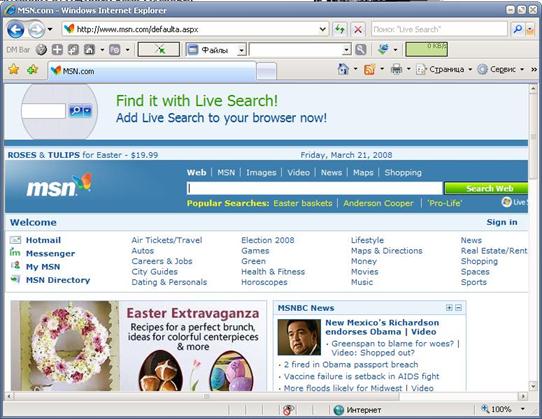
Рис. 4.17 Браузер IE 7
Чуть ниже находится комбинированная панель, состоящая из кнопок управления избранными страницами (первая кнопка отображает избранные страницы, вторая – Добавляет Web-страницу в Избранные), закладок отображаемых Web-страниц и дополнительными кнопками. Обратите внимание: если в IE 6 каждая страница отображалась в отдельном, окне (что не всегда удобно), то в IE 7 в одном окне может отображаться сразу несколько страниц.
Теперь пройдемся по дополнительным кнопкам, которые расположены после закладок страниц. Кнопка Домашняя страница управляет домашней страницей. Если ее нажать, то будет загружена домашняя страница. Для изменения домашней страницы нужно зайти на какой-нибудь сайт, нажать кнопку выпадающего списка рядом с кнопкой Домашняя страница и выбрать команду Добавление или изменение домашней страницы (рис. 4.18).
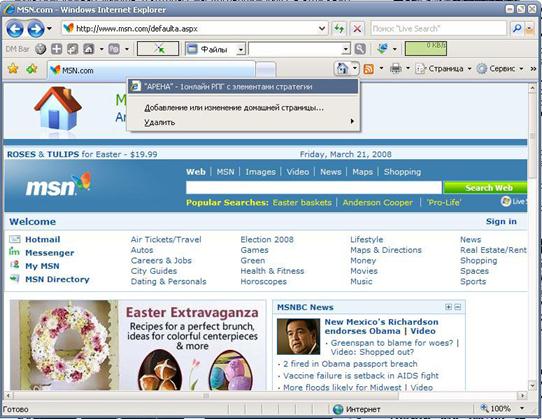
Рис. 4.18 Меню Домашняя страница
В появившемся окне (рис. 4.19) нужно выбрать один из вариантов изменения домашней страницы. Обычно, оптимальным является Использовать как единственную домашнюю страницу. Нужно отметить, что в качестве домашней страницы в IE 7 можно использовать не одну, а несколько Web-страниц, которые будут открыты при запуске IE 7 на разных закладках. Использовать несколько страниц рекомендуется, если у вас быстрое соединение. Вы только представьте, что при каждом запуске браузера будут загружаться 10 страниц?
Кнопка Печать служит для печати Web-страницы. В меню этой кнопки будет команда предварительного просмотра – рекомендую воспользоваться перед печатью. А вообще для печати Web-страниц на многих сайтах есть так называемые страницы "Для печати", вот их и нужно распечатывать. Данные страницы не содержат оформления сайта, а только саму информацию и относящиеся к ней изображения.
Кнопка Страница открывает меню управления Web-страницей (рис. 4.20). Команды этого меню позволяют открыть новое окно браузера, сохранить страницу, изменить кодировку, масштаб, шрифт страницы и др. По сути, кнопка Страница выводит меню, содержащее команды из трёх пунктов меню Файл, Правка, Вид предыдущей версии браузера – IE 6.

Рис. 4.19 Добавление или изменение домашней страницы
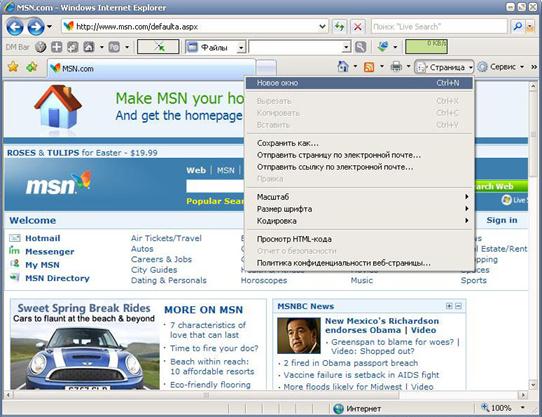
Рис. 4.20 Меню Страница
Кнопка Сервис выводит меню, позволяющее настроить браузер
|
|
|
|
|
Дата добавления: 2013-12-12; Просмотров: 570; Нарушение авторских прав?; Мы поможем в написании вашей работы!